您现在的位置是:首页 > CAD画图 > CAD画图
中望CAD螺杆图怎么绘制?
![]() 本文转载来源:zwcad.com zwsoft.cn 中望CAD官方教程.如果作者或相关权利人不同意转载,请跟我们联系,我们立即删除文章。2021-05-08
本文转载来源:zwcad.com zwsoft.cn 中望CAD官方教程.如果作者或相关权利人不同意转载,请跟我们联系,我们立即删除文章。2021-05-08
简介CAD螺杆图怎么绘制? 1.首先,我们打开中望CAD软件。 2.我们把线型设置为点画线,然后找到“绘图”直线命令,我们用直线命令画出一条点画线作为中心线,如下图所示: 3.我们再把线
CAD螺杆图怎么绘制?
1.首先,我们打开中望CAD软件。
2.我们把线型设置为点画线,然后找到“绘图”直线命令,我们用直线命令画出一条点画线作为中心线,如下图所示:
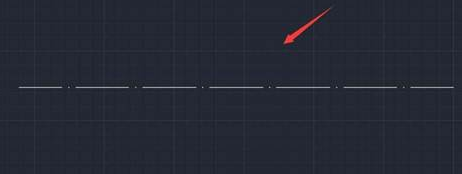
3.我们再把线型设置为实线,在中心线的上下各画出一条直线,如下图所示:
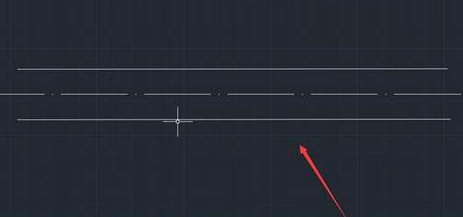
4.接着在菜单“绘图”里找到圆弧命令,使用圆弧命令,在图中画出如图所示圆弧线。
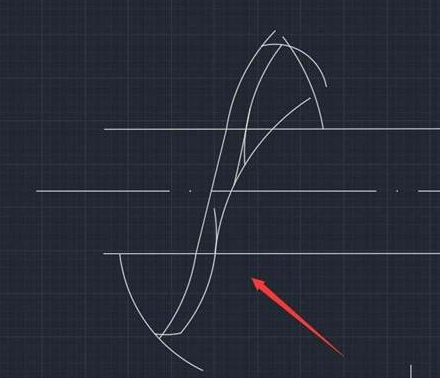
5.我们绘制好圆弧线以后,在菜单【修改】里找到修剪命令,点击修剪命令,将多余的线进行删除,如下图所示:
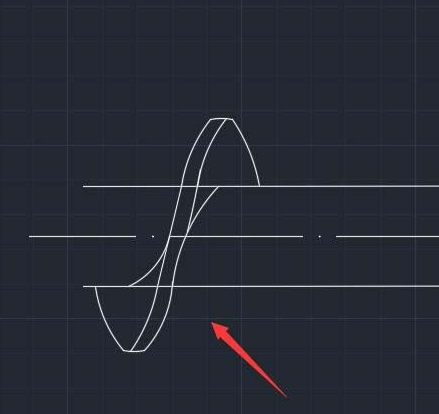
6.然后,我们再重复执行以上的步骤进行操作,这样我们的螺杆的图形就画好了!
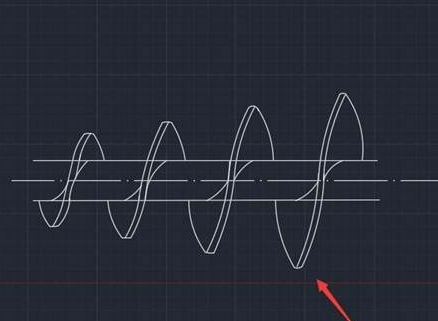
点击排行
 CAD多种快速移动图形的方法
CAD多种快速移动图形的方法










